複数のタブを開いて作業をしたい人も、タブを最小限に抑えたい人も、アバスト セキュア ブラウザを利用すれば、仕事用と個人用タブが一目でわかるように整理することができます。たくさんのタブを開いていると、仕事用と個人用の区別が付かなくなり、考えがまとまらなくなって混乱してしまうことがあります。ブラウザを整理して、頭の中も整理整頓しましょう。
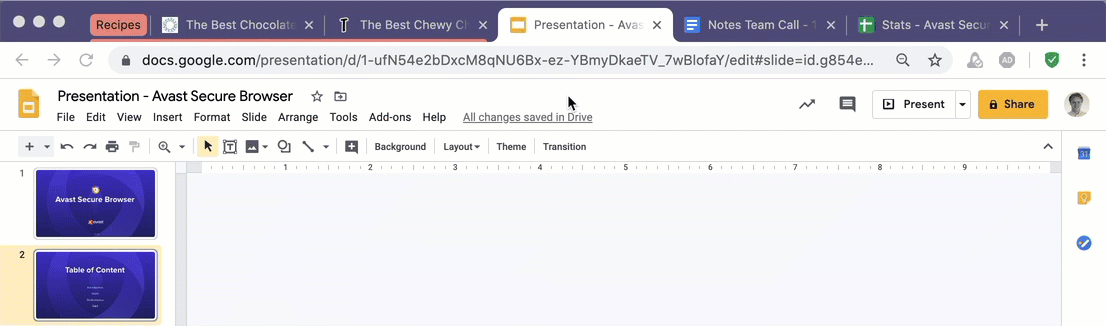
設定方法
- タブを右クリックし、「新しいグループに追加」を選択。
- グループに名前を付けます。グループ名には、🗒️や📊などの絵文字を使用することもできます。
- 色を選択します。
- 別のタブを右クリックし、「既存のグループに追加」 を選択します。
- アバスト セキュア ブラウザは色分けされたグループをまとめて保存し、ブラウザを閉じた後もグループ設定は維持されます。
右クリックメニュー、または色分けされたグループから別グループにタブをドラッグするだけで、簡単にタブを「グループから削除」をすることもできます。
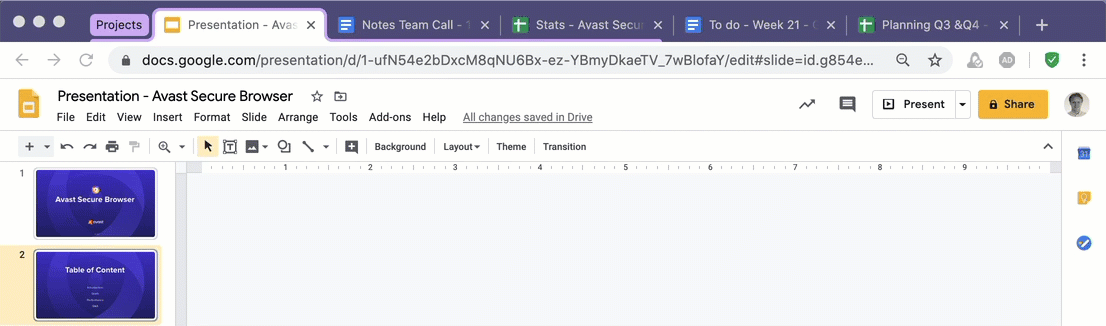
タブのグループ化により、生産性を向上する方法をご紹介します。
-
仕事用グループタブ:プロジェクトをグループ化し、ワークフローに役立つように色分けします。赤は急ぎ対応のもの、オレンジは作業中のもの、青は締め切りが近くないタスクなど、あなたにとってわかりやすいように色分けをしましょう。一目でわかるようにすることで、より速く、よりスムーズに、落ち着いて仕事ができるようになります。
-
個人用グループタブ:一日の過程で、気になるレシピ、買いたいアイテム、読みたい記事など、後で覚えておきたいことが出てくることがあります。適切なラベルを作り、色をつけ、タブをブラウザの端にドラッグして、後で確認できるようにしましょう。仕事用に設定した色のタブが1つずつなくなり、最後に個人用のタブだけが残っているのは嬉しいものです。
-
タブをグループ化し、素早く整理:タブのグループ化に慣れたら、整理のペースが速くなるのがわかるはずです。タブをドラッグするだけで特定のグループにすばやく追加したり、グループ名をドラッグして、グループタブ全体を好きな場所にスライドさせるといった使い方も可能です。
本機能はWindowsとMacにてご利用いただけます。アバストは、ニューノーマル時代の在宅勤務をサポートするために、古いPCの活用方法やデジタル大掃除に関するアドバイスも公開しています。
この記事は2020年5月15日に3 ways to use your browser to boost productivity公開された抄訳です。